pat用什么软件打开 Photoshop中如何导入和应用pat文件
pat用什么软件打开,当我们希望为自己的设计作品添加一些新颖的图案或花纹时,使用PAT文件来实现将会是一种很好的选择。PAT文件是一类Photoshop的文件格式,通过它我们可以将精美的图案导入到软件中,从而使得我们的设计作品更加多样化和精美化。但是很多人却并不熟悉如何打开和应用PAT文件,那么到底该如何实现呢?下面我们来看一看具体的操作步骤。
Photoshop中如何导入和应用pat文件
操作方法:
1. 下载了pat格式的一些底纹素材。
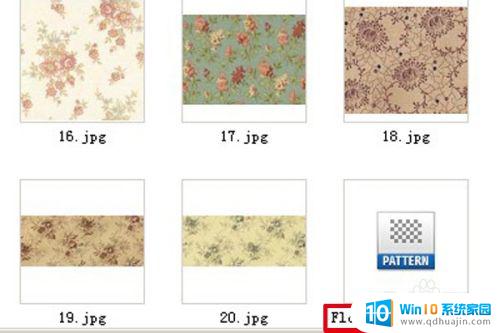
2. 打开PS软件,如图点选修复画笔工具。
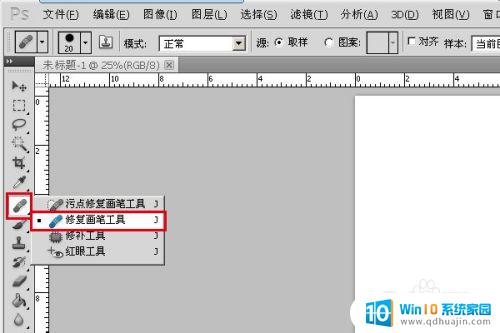
3. 顶部点选‘图案’,并在图案选择框点出后。选择右上角的圆形三角图按钮,后点选‘载入图案’。
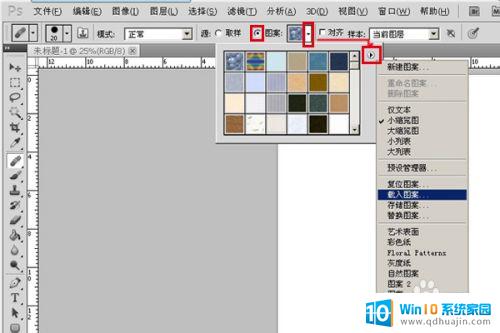
4. 出现‘载入’对话框后找到你需要用的pat文件,然后点选‘载入’键。
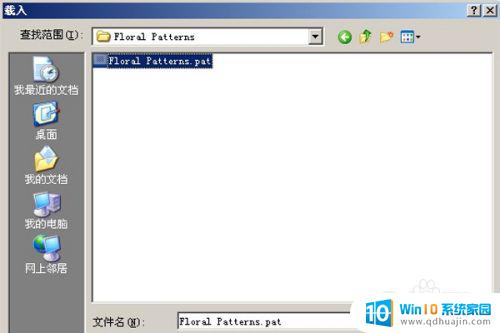
5. 这时候,需要的图案就出现在图案选项里了,即可按所需使用了。
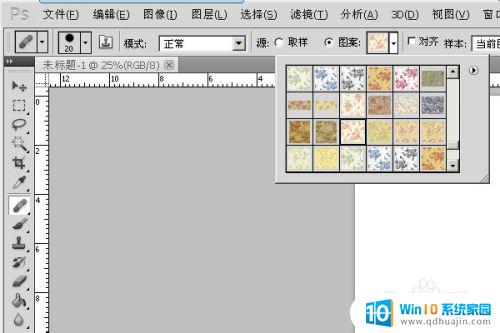
6. 同时到右下角的‘fx ’中的图案叠加看。

7. 可以看到图案叠加中也添加了载入的图案。
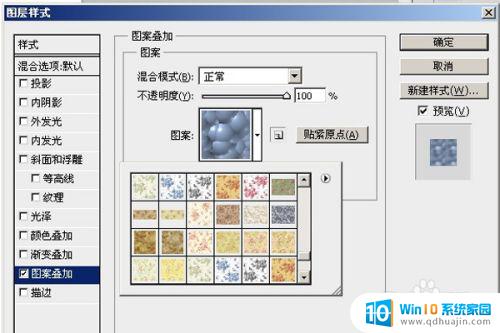
8. 另外再介绍另一种操作方法,即将pat文件直接复制进C:\Program Files\Adobe\Adobe Photoshop CS5\Presets\Patterns 即可,这个是PS安装的默认位置,如果改动了安装位置,则另找相应的文件夹。这样操作后和前面介绍的方法相同的可见载入的素材。
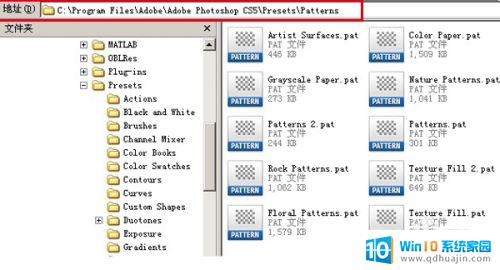
使用Photoshop打开和应用.pat文件非常简单,只需点击一些按钮即可完成。而在实际的设计中,.pat文件可以为我们提供各种各样的图案和纹理,帮助我们创造出独具特色的设计作品。无论是用于素材库还是独立设计,.pat文件都是一种非常实用的资源。
pat用什么软件打开 Photoshop中如何导入和应用pat文件相关教程
热门推荐
电脑教程推荐
win10系统推荐
- 1 萝卜家园ghost win10 64位家庭版镜像下载v2023.04
- 2 技术员联盟ghost win10 32位旗舰安装版下载v2023.04
- 3 深度技术ghost win10 64位官方免激活版下载v2023.04
- 4 番茄花园ghost win10 32位稳定安全版本下载v2023.04
- 5 戴尔笔记本ghost win10 64位原版精简版下载v2023.04
- 6 深度极速ghost win10 64位永久激活正式版下载v2023.04
- 7 惠普笔记本ghost win10 64位稳定家庭版下载v2023.04
- 8 电脑公司ghost win10 32位稳定原版下载v2023.04
- 9 番茄花园ghost win10 64位官方正式版下载v2023.04
- 10 风林火山ghost win10 64位免费专业版下载v2023.04